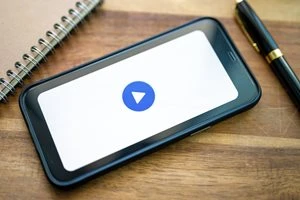YouTubeのピクチャーインピクチャーとは?便利な機能と使い方
スマホでYouTube動画を見ながら別のアプリを起動するには?

YouTubeのピクチャーインピクチャーとは?便利な機能と使い方
スマホのYouTubeアプリには、通常よりも大きな画面で視聴できるシアターモードや、小さい画面で表示しながら動画検索などができるミニプレーヤーなど便利な機能が備わっています。
そんな機能の一つが、別のアプリを開きながら動画視聴を可能にするピクチャーインピクチャーです。
この記事では、音楽動画をBGMにしながらネットで調べ物をするといった使い方のできる、ピクチャーインピクチャーの使い方を紹介します。
YouTubeのピクチャーインピクチャー機能とは

YouTubeのピクチャーインピクチャーは、別のアプリを使用しながら小さな画面で動画を視聴できる機能のこと。
SNSを開きながら動画を視聴したり、ゲームの攻略動画を参考にしながらプレイしたりと、その使い方はさまざま。
YouTubeの有料サービス「YouTube Premium」に登録すると使える機能ですが、記事の最後には無料で利用する裏ワザも紹介しているのでお見逃しなく!
YouTubeのピクチャーインピクチャー機能の使い方

ピクチャーインピクチャー機能を使う方法をAndroid・iPhone別で紹介します。
Androidのピクチャーインピクチャー設定方法
- 「設定」アプリを開く
- 「アプリ」をタップ
- 「特別なアプリアクセス」をタップ
- 「ピクチャー イン ピクチャー」をタップ
- 「YouTube」を選択
- 「ピクチャー イン ピクチャーを許可」をタップ
- 「YouTube」アプリを開く
- 画面右下の「マイページ」をタップ
- 画面右上の設定アイコンをタップ
- 「全般」をタップ
- 「ピクチャー イン ピクチャー」をオンにする
ピクチャーインピクチャー機能を使用するには、まずスマホの設定を完了させる必要があります。
Androidの場合は、「設定」アプリの「アプリ」から「特別なアプリアクセス」をタップ。
次に「ピクチャー イン ピクチャー」を選択し、「YouTube」 → 「ピクチャー イン ピクチャーを許可」をタップします。
最後に「YouTube」の「マイページ」から「設定」を開き、「全般」にある「ピクチャー イン ピクチャー」をオンにしましょう。
iPhoneのピクチャーインピクチャー設定方法
- 「設定」アプリを開く
- 「一般」をタップ
- 「ピクチャインピクチャ」をタップ
- 「ピクチャインピクチャを自動的に開始」をオン
- 「YouTube」アプリを開く
- 画面右下の「マイページ」をタップ
- 画面右上の設定アイコンをタップ
- 「全般」をタップ
- 「ピクチャー イン ピクチャー」をオンにする
iPhoneの場合は、まず「設定」アプリの「一般」にある「ピクチャインピクチャ」をタップして、「ピクチャインピクチャを自動的に開始」がオンになっていることを確認しましょう。
次に「YouTube」アプリの「設定」を開き、「全般」の中にある「ピクチャー イン ピクチャー」をオンにして完了です。
「YouTube Premium」でできること・機能を解説

YouTubeの動画は無料で視聴できますが、有料プランを契約することでピクチャーインピクチャー機能が使える他、広告が非表示になる、動画を保存できるようになるといった特典があります。
ここでは、ピクチャーインピクチャー意外にYouTube Premiumで利用できる機能をまとめました。
広告が非表示になる
YouTubeは動画の再生前、再生中などに広告が表示されますが、YouTube Premiumに登録すると、広告なしで動画を楽しめるようになります。
動画をオフラインで再生できる
YouTube Premiumに登録すると動画を一時的に保存できるようになるので、インターネットに接続していない状態でも動画が楽しめるようになります。
Wi-Fi環境下で動画を保存すれば、外出先でもスマホのデータ通信量を気にすることなく動画再生が可能です。
YouTube Music Premiumが追加料金不要
Googleが提供している音楽ストリーミングサービスの有料プランYouTube Music Premiumの追加料金は不要。
広告なしで再生できるのはもちろん、オフライン再生、バックグラウンド再生なども楽しめます。
「続きを見る」機能が使える
YouTube Premiumに登録すると、動画視聴を中断しても、続きから再生できる機能が追加されるので、同じアカウントでログインしている端末なら、PCで見ていた動画の続きをスマホで視聴するといった使い方ができます。
次に視聴する動画をキューに追加できる
再生中の動画を中断することなく、次に視聴する動画を設定できるようになるのも特徴です。
動画をミニプレーヤーで再生しながらブラウジングすれば、中断することなくさまざまな動画を検索することができます。
YouTubeのピクチャーインピクチャーを無料でやる方法
ピクチャーインピクチャーはYouTube Premium特有の機能ですが、アプリではなくブラウザを使用すると、無料でこの機能を利用することができます。
ちょっとした操作をするだけでピクチャーインピクチャーになり、バックグラウンド再生もできるので、ぜひお試しを!
詳しい操作方法は以下の記事をご覧ください。
まとめ
ピクチャーインピクチャー機能は、別のアプリを使用しながら動画を再生できるので、メッセージのやり取りの際に動画を中断する必要はなく、視聴しながらSNSを閲覧することもできます。
YouTube Premiumには無料期間がありますし、上記の裏ワザを使うと無料でも利用できます。
「YouTubeを毎日見る」「YouTubeで音楽を楽しむ」という人は、この機会に活用してみてください。
YouTubeに関する情報は下記の記事でも紹介しています。参考にどうぞ。
”いいね”しよう!
関連ワード
公式SNSでもおすすめのクイズを配信中!